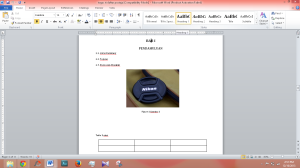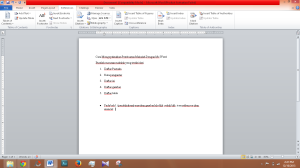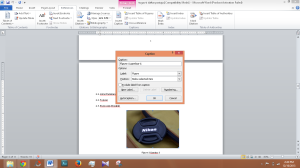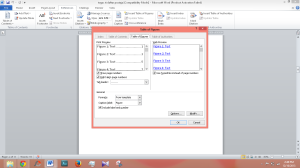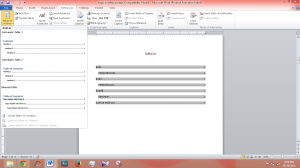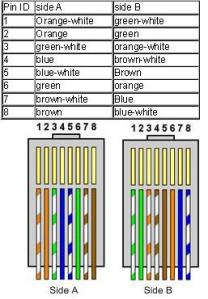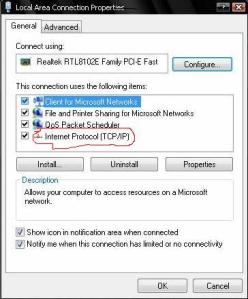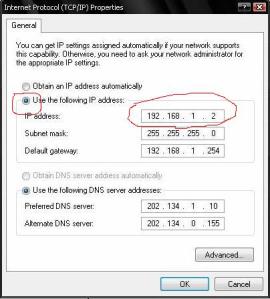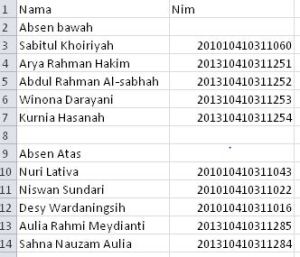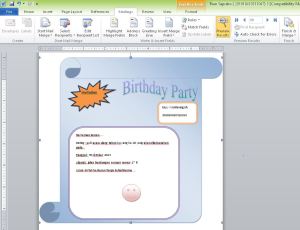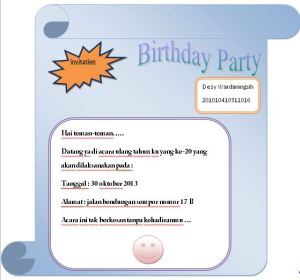Antibiotik berasal dari dua kata Yunani, yaitu ‘anti’ yang berarti ‘melawan’ dan ‘bios’ yang berarti ‘hidup’.
Antibiotik adalah obat yang dipergunakan untuk menghambat pertumbuhan bakteri penyebab infeksi.
Obat ini telah digunakan untuk melawan infeksi berbagai bakteri pada tumbuhan, hewan, dan manusia sejak tahun 1930-an.
Antibiotik hanya melawan infeksi bakteri dan tidak bekerja melawan infeksi virus, seperti flu, pilek, sakit tenggorokan, gondok, bronkhitis, dll.
Antibiotik yang dipergunakan untuk mengobati infeksi virus malah bisa membahayakan tubuh.
Hal ini karena setiap kali dosis antibiotik diambil virus tidak terpengaruh, malah sebaliknya, terjadi peningkatan kekebalan bakteri terhadap antibiotik.
Bakteri yang kebal dengan antibiotik tidak dapat dibunuh dengan obat tersebut pada dosis yang sama.
Inilah sebabnya mengapa setiap orang harus mengikuti petunjuk yang diberikan oleh dokter sebelum mengambil antibiotik.
Penisilin, sebagai antibiotik pertama, ditemukan secara tidak sengaja oleh Alexander Fleming dari kultur jamur.
Saat ini terdapat lebih dari 100 jenis antibiotik yang digunakan dokter untuk menyembuhkan infeksi ringan sampai parah.
Berbagai Jenis Antibiotik
Dari 100 zat antibiotik yang diproduksi secara alami dan sintetis, sangat sedikit yang telah terbukti aman dan efektif.
Ada berbagai cara untuk mengklasifikasikan antibiotik. Salah satunya adalah dengan mengklasifikasikan antibiotik berdasarkan efek pada bakteri.
Namun, dalam artikel ini kita akan melihat klasifikasi antibiotik berdasarkan pada struktur kimianya.
Jenis ntibiotik yang dikategorikan berdasarkan struktur kimia adalah sebagai berikut:
• Penisilin (Penicillins)
• Sefalosporin (Cephalosporins)
• Aminoglikosida (Aminoglycosides)
• Makrolid (Macrolides)
• Sulfonamida (Sulfonamides)
• Fluoroquinolones
• Tetrasiklin (Tetracyclines)
• Polipeptida (Polypeptides)
1. Penisilin (Penicillins)
Penisilin atau antibiotik beta-laktam adalah kelas antibiotik yang merusak dinding sel bakteri saat bakteri sedang dalam proses reproduksi. Penisilin adalah kelompok agen bakterisida yang terdiri dari penisilin G, penisilin V, ampisilin, tikarsilin, kloksasilin, oksasilin, amoksisilin, dan nafsilin.Antibiotik ini digunakan untuk mengobati infeksi yang berkaitan dengan kulit, gigi, mata, telinga, saluran pernapasan, dll.
Sebagian orang mungkin mengalami alergi terhadap penisilin dengan keluhan ruam atau demam karena hipersensitivitas terhadap antibiotik. Seringkali penisilin diberikan dalam kombinasi dengan berbagai jenis antibiotik lainnya.
2. Sefalosporin (Cephalosporins)
Sefalosporin, seperti penisilin, bekerja dengan mengganggu pembentukan dinding sel bakteri selama reproduksi.
Namun, antibiotik ini mampu mengobati berbagai infeksi bakteri yang tidak dapat diobati dengan penisilin, seperti meningitis, gonorrhea, dll. Dalam kasus dimana orang sensitif terhadap penisilin, maka sefalosporin bisa diberikan sebagai alternatif. Namun, dalam banyak kasus, ketika seseorang alergi terhadap penisilin, maka kemungkinan besar dia akan alergi terhadap sefalosporin juga.
Ruam, diare, kejang perut, dan demam adalah efek samping dari antibiotik ini.
3. Aminoglikosida (Aminoglycosides)
Jenis antibiotik ini menghambat pembentukan protein bakteri. Karena efektif dalam menghambat produksi protein bakteri, aminoglikosida diberikan antara lain untuk mengobati tifus dan pneumonia. Meskipun efektif dalam mengobati bakteri penyebab infeksi, terdapat risiko bakteri semakin tahan terhadap antibiotik ini. Aminoglikosida juga diberikan dalam kombinasi dengan penisilin atau sefalosporin. Aminoglikosida efektif mengendalikan dan mengobati infeksi bakteri, namun berpotensi melemahkan ginjal dan fungsi hati.
4. Makrolida (Macrolides)
Sama seperti sebelumnya, antibiotik ini mengganggu pembentukan protein bakteri.
Makrolida mencegah biosintesis protein bakteri dan biasanya diberikan untuk mengobati pasien yang sangat sensitif terhadap penisilin. Makrolida memiliki spektrum lebih luas dibandingkan dengan penisilin dan digunakan untuk mengobati infeksi saluran pernafasan, infeksi saluran lambung, dll. Ketidaknyamanan pencernaan, mual, dan diare adalah beberapa efek samping dari makrolida. Selain itu, wanita hamil dan menyusui tidak boleh mengonsumsi makrolida.
5. Sulfonamida (Sulfonamides)
Obat ini efektif mengobati infeksi ginjal, namun sayangnya memiliki efek berbahaya pada ginjal. Untuk mencegah pembentukan kristal obat, pasien harus minum sejumlah besar air. Salah satu obat sulfa yang paling sering digunakan adalah gantrisin.
6. Fluoroquinolones
Fluoroquinolones adalah satu-satunya kelas antibiotik yang secara langsung menghentikan sintesis DNA bakteri.
Karena dapat diserap dengan sangat baik oleh tubuh, fluoroquinolones dapat diberikan secara oral. Antibiotik ini dianggap relatif aman dan banyak digunakan untuk mengobati infeksi saluran kemih dan saluran pernapasan.
Namun, fluoroquinolones diduga mempengaruhi pertumbuhan tulang. Itu sebab, obat ini tidak direkomendasikan untuk wanita hamil atau anak-anak. Efek samping yang sering timbul meliputi mual, muntah, diare, dll
7. Tetrasiklin (tetracyclines) dan polipeptida (polypeptides)
Tetrasiklin adalah antibiotik spektrum luas yang digunakan untuk mengobati berbagai infeksi seperti infeksi telinga tengah, saluran pernafasan, saluran kemih, dll. Pasien dengan masalah hati harus hati-hati saat mengambil tetrasiklin karena dapat memperburuk masalah. Polipeptida dianggap cukup beracun sehingga terutama digunakan pada permukaan kulit saja.Ketika disuntikkan ke dalam kulit, polipeptida bisa menyebabkan efek samping seperti kerusakan ginjal dan saraf.
sumber : http://www.amazine.co/17356/8-jenis-antibiotik-beserta-manfaat-efek-sampingnya/